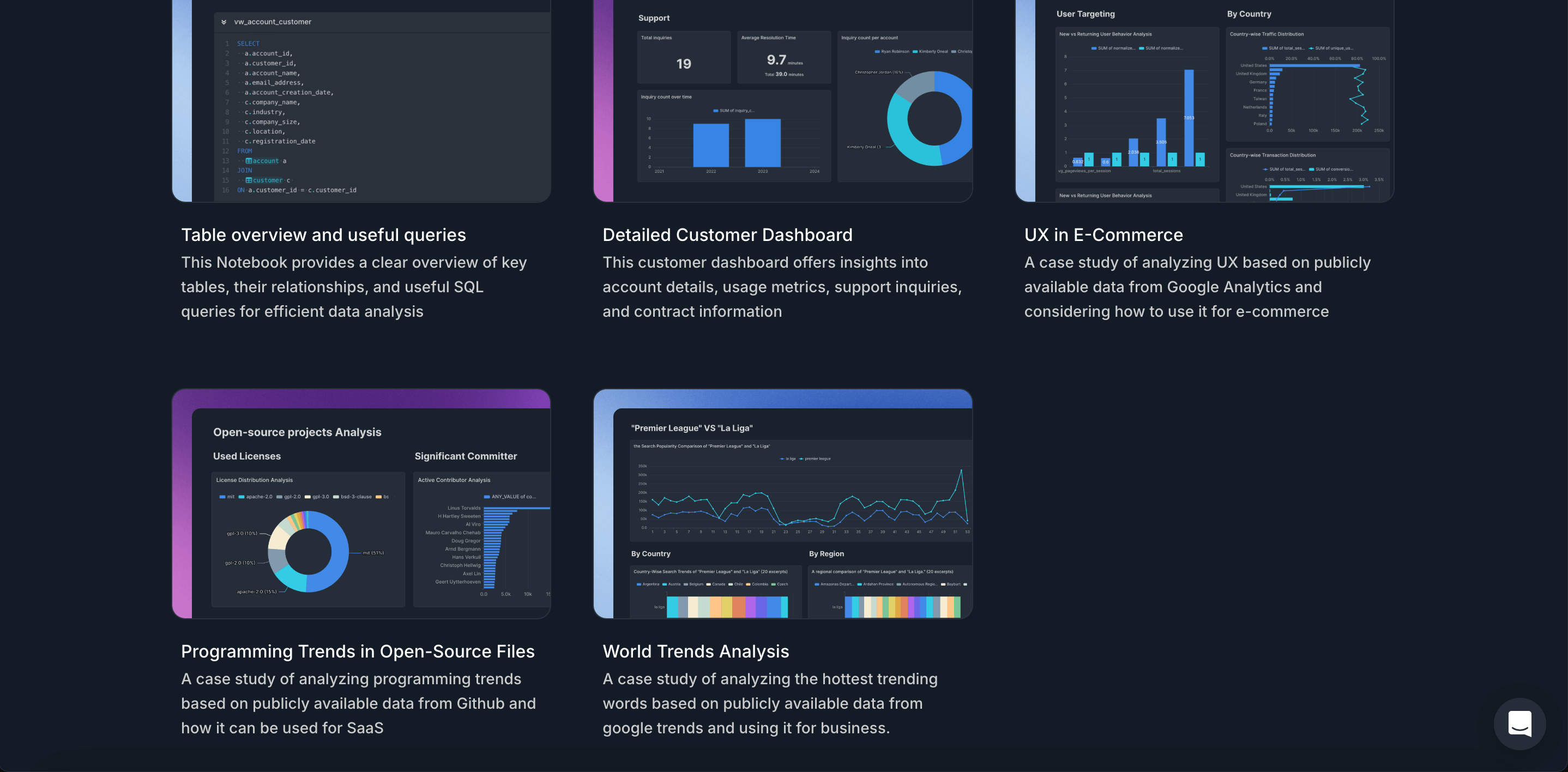Codatumにチャートズーム機能が追加されました
Codatumのチャート機能に、データをより詳細に分析できるズーム機能が追加されました。長期間のデータを表示する際に、特定の期間に焦点を当てて詳細な分析が可能になります。
主な機能
ドラッグでズーム
: チャートの上で特定のエリアをドラッグすると、そのエリアにズームインすることができます
Shift + Scrollでズーム
: Shiftキーを押しながらマウスホイールを操作することで、ズームイン・アウトが可能です
ズームリセットボタン
: 元の表示範囲に簡単に戻ることができます
スライダーでのズーム操作
: チャート設定からスライダーを表示させ、より直感的なズーム操作が可能になりました
活用シーン
長期間のKPIバーチャートなどを表示している場合、データポイントが密集して詳細な変動が見えづらいことがあります。特に以下のようなケースで役立ちます:
直近の期間における微細なトレンド変化を分析したい時
特定のイベント前後のデータ変動を詳細に確認したい時
異常値が発生した期間を拡大して精査したい時
利用方法
チャートを表示
以下のいずれかの方法でズーム操作を行います:
見たい範囲をマウスでドラッグして選択(エリアズーム)
Shiftキーを押しながらスクロールしてズームイン・アウト(スムーズズーム)
チャート設定でスライダーを有効にして操作(スライダーズーム)
元の表示に戻すには「Zoom Reset」ボタンをクリック
今後の展開
Codatumでは、データ分析の効率と精度を向上させるための機能拡張を今後も継続的に行っていきます。ユーザーの皆様からのフィードバックをお待ちしております!